İTunes Yedekleme Şifresini Hatırlayamıyorsanız Ne Yapmalısınız?
İTunes yedeklemeniz şifrelenmişse ve dilerseniziOS özellikli cihazlarınızdan herhangi birine geri yüklemek için, önce yedeğinizin şifresini girmeniz gerekir. İTunes yedekleme şifresini hatırlayamıyorsanız, iTunes, yedeklemenin yetkili kullanıcısı olmadığınızı düşündüğü için yedeği geri yüklemenize izin vermez.
Kendinizi bir durumda bulduysanızBir iTunes yedeklemesi yüklemeniz gerekir, ancak bunun için şifreyi hatırlayamazsınız, aşağıdaki kılavuz sizin için çok yararlı olacaktır. Kılavuz, bir iTunes yedeklemesinin şifresini hatırlayamadığınızda mevcut seçeneklerin ne olduğunu size söyler. Bu yüzden, daha fazla uzatmadan, iTunes yedekleme şifreniz unutulduğunda yapabileceklerinizi kontrol edelim.
- Bölüm 1: Ne zaman hatırlayamıyorum, iTunes yedekleme şifresini kurtarmak nasıl
- Bölüm 2: iTunes iPhone Yedekleme Şifrelemesini Nasıl Kapatmalı?
- Bölüm 3: Ne Şifreleme yedekleme İşlevi grileşirse, Nasıl Onarılır
Bölüm 1: Ne zaman hatırlayamıyorum, iTunes yedekleme şifresini kurtarmak nasıl
Yapamadığın zaman yapabileceğin şeylerden biri.iTunes yedekleme şifrenizi hatırlamak için şifreyi kurtarmayı denemek demektir. Ve iTunes yedekleme şifrenizi kurtarmak için şifreyi manuel olarak kurtarmak mümkün olmadığından bir yazılıma ihtiyacınız olacak.
4uKey - iTunes Backup yazılımını girin.İTunes yedekleriniz için unutulmuş şifreleri kurtarmanıza izin veren Tenorshare. Yazılım, yedeklemelerinizin şifresini ne pahasına olursa olsun kurtarmanıza yardımcı olacak çeşitli özellikler ve çoklu saldırı türleriyle önceden yüklenmiştir.
Yazılımı kullanma ve şifreyi kurtarmaiTunes yedekleriniz için son derece kolaydır, ancak modern ve kullanımı kolay yazılımı sizin için kullanmıştır. Kayıp iTunes yedekleme şifrenizi geri almak için yazılımı nasıl kullanabileceğinize dair adımlar aşağıdadır. İlk önce, yazılımı bilgisayarınıza indirin ve kurun.
Aşama 1Yazılımın başlatılması ve şifrenizi kurtarmak için iTunes yedekleme şifresini al seçeneğinin bulunduğu seçeneğe tıklayın.

Adım 2Aşağıdaki ekranda tüm iTunes’unuz olacakyedeklemeler listelenmiştir. Seçmek için geri yüklemeye çalıştığınız yedeği tıklayın ve ardından ekranınızın sağ alt köşesinde bulunan İleri düğmesine basın.

Aşama 3Seçim için üç saldırı tipine sahip olacaksın. Şifreni kurtarmak için kullanmak için saldırının herhangi birine tıkla. Hangisine gideceğinizi bilmiyorsanız, Sözlük Sözlüğü yazan ilk kişiye tıklayın.
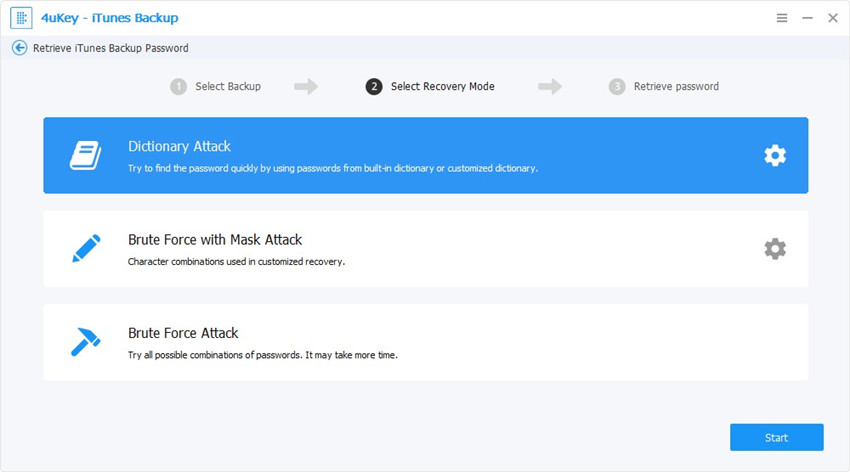
4. adımYapılandırmanıza izin veren bir panel görünecektir.şifre kurtarma saldırısı. Seçtiğiniz saldırı türüne göre değişir. Saldırıyı yapılandırdıktan sonra şifrenizi kurtarmaya başlayacaktır. Aşağıdakileri ekranda göreceksiniz.

Adım 5Şifreyi bulduğunda, şifreyi ekranınızda göreceksiniz. Kopyala'yı tıklatarak panoya kopyalayabilirsiniz.

Hepsi bu, şifreli iTunes yedeklemelerinizin şifresini, bilgisayarınızdaki profesyonel yedekleme şifre kurtarma aracıyla kurtarmaktır. Bu yazılım, her şeyi daha da kolaylaştırmıştır.
Bölüm 2: iTunes iPhone Yedekleme Şifrelemesini Nasıl Kapatmalı?
İTunes'unuz için sık sık şifreleri unutursanızyedeklemeler, yedeklemelerinizden şifre korumasını kaldırmak iyi bir fikirdir. Bu şekilde, yedeklemeleri parola korumalı olmadıklarından geri yüklemek için parolanızı girmeniz gerekmez.
Bilgisayarınızdaki iTunes uygulamasında iPhone yedekleme şifrelemesini devre dışı bırakmak için aynı yazılımı nasıl kullanabileceğinizi aşağıda bulabilirsiniz:
Aşama 1Bilgisayarınızdaki yazılımı başlatın ve Yedekleme şifreleme ayarlarını kaldır diyen seçeneğe tıklayın.

Adım 2Uyumlu bir kablo kullanarak iOS cihazınızı bilgisayarınıza bağlayın. Ardından, devam etmek için yazılımdaki Başlat düğmesine tıklayın.

Aşama 3Yazılım şifrelemeyi kaldırmaya başlayacaktır.senin yedeğin. Bunu yapmasını bekleyin. Yazılım şifrelemeyi başarıyla kaldırdığında, aşağıdaki başarı mesajını ekranınızda göreceksiniz.
Hepsi bu. Yedeklemeniz şifrelemesiz olmalı ve artık bir şifre istemeyecektir.
Bölüm 3: Ne Şifreleme yedekleme İşlevi grileşirse, Nasıl Onarılır
Şifrelemeyi devre dışı bırakmak için iTunes uygulamasını kullanıyorsanızyedekleriniz için, bazen bunu yapmanızı sağlayan özelliğin gri olduğunu göreceksiniz. Şifrelemeyi etkinleştirmek veya devre dışı bırakmak için kullanamayacağınız anlamına gelir.
Kendinizi bu durumda bulursanız, sorundan kurtulmak ve seçeneği etkinleştirmek ve devre dışı bırakmak için yapabilecekleriniz şunlardır.
Adım 1: Ayarlar uygulamasını iOS cihazınızın ana kartından başlatın.
Adım 2: Uygulama açıldığında, önce General ve ardından Profile yazan seçeneği bulun ve üzerine dokunun.
Adım 3: Profilinizi ekranda seçin ve ardından Profil Sil seçeneğine dokunun. Profili cihazınızdan kaldıracak.
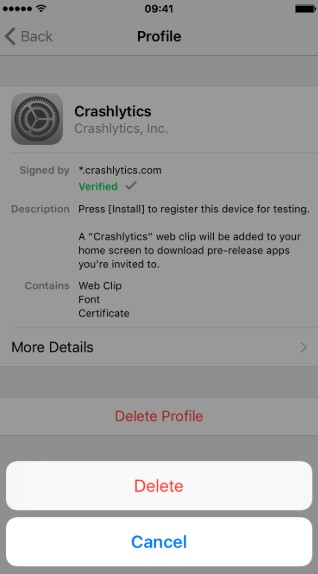
Adım 4: Profil kaldırıldıktan sonra, yedeğinizi geri yükleyebilirsiniz ve daha önce grileşen seçenek artık gri olmaz.
Sonuç
Umarız yukarıdaki rehber yeterli fikir verir.iTunes yedekleme şifresini hatırlayamadığınızda ne yapmanız gerektiğini Kılavuzda açıklanan yöntemlerle, şifrelerini hatırlamıyor olsanız bile iTunes yedeklemenizi geri yükleme konusunda hiçbir sorun yaşamayacaksınız.




![[Çözüldü] Şifre ile / şifre olmadan iPhone Yedekleme şifresini çözmek](/images/itunes-backup/solved-decrypt-iphone-backup-withwithout-password.jpg)




